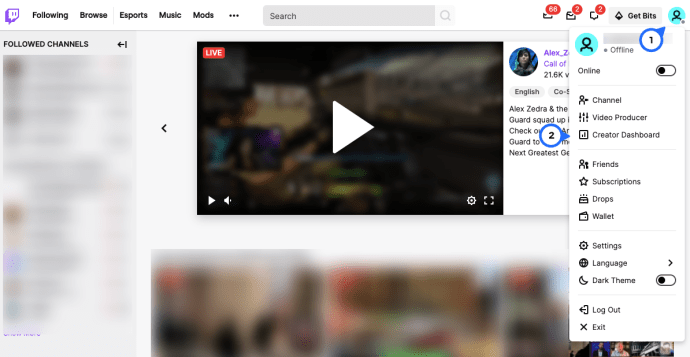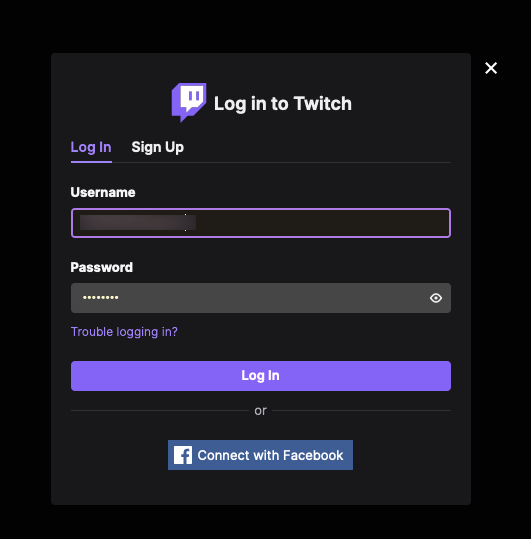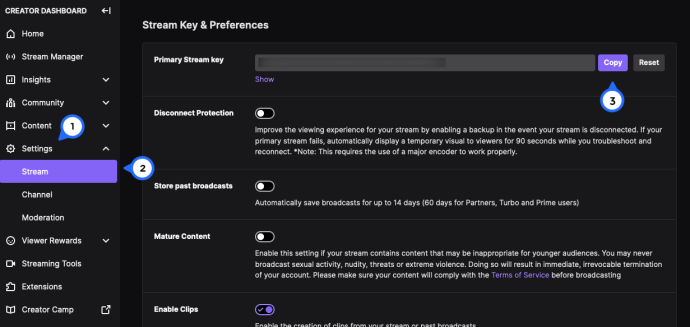סביר להניח שאם אתה קורא את זה, צפית ביותר מכמה זרמים של Twitch. סביר להניח שגם אתה חושב שתצליח או אפילו טוב יותר מאלה שצפית בהם. אם זה המקרה, הדרכה זו הולכת להראות לך כיצד להשיג את מפתח הזרם שלך עבור Twitch ולהגדיר אותו להזרמת מחשב.

עווית היא ענקית ועכשיו לא רק עבור גיימרים. תכנים אחרים מופיעים לאט לאט על גבי הפלטפורמה בצורת קהילות המכסות כל דבר, החל מחיובי, אימונים, אמנות ועד חתלתולים. למעלה משני מיליון שדרנים משדרים כל דבר, החל ממשחקי DOTA ועד Minecraft. כמעט כל משחק מיוצג כאן עם רבים שיש להם מאות או אלפי ערוצים המוקדשים אליו.
אם אתה רוצה לשדר ערוץ משלך זה מאוד פשוט לעשות זאת.
כיצד לראות רשימת משאלות של חברים על קיטור

כיצד להשיג את מפתח הזרמתך
להלן, נסקור כיצד להגדיר את הזרם, אך ראשית, נסקור כיצד להשיג את מפתח הזרמת ה- Twitch שלך. אם כולכם מוכנים להתחיל לזרום וזה הדבר היחיד שחסר לכם, עקבו אחר ההוראות הבאות.
- פתח עווית - אם אתה משתמש בלקוח שולחן העבודה יופיע חלון חדש שלוקח אותך לאתר.
- לחץ על סמל הפרופיל בפינה השמאלית העליונה. לאחר מכן לחץ על 'לוח המחוונים ליוצרים'.
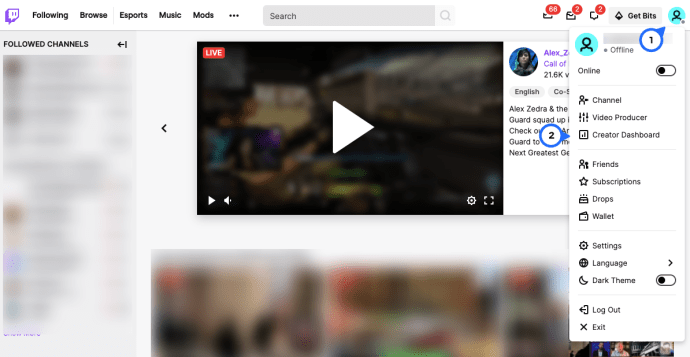
- Twitch יופיע כעת בדפדפן האינטרנט המוגדר כברירת מחדל - הזן את אישוריך ולחץ על 'התחבר'.
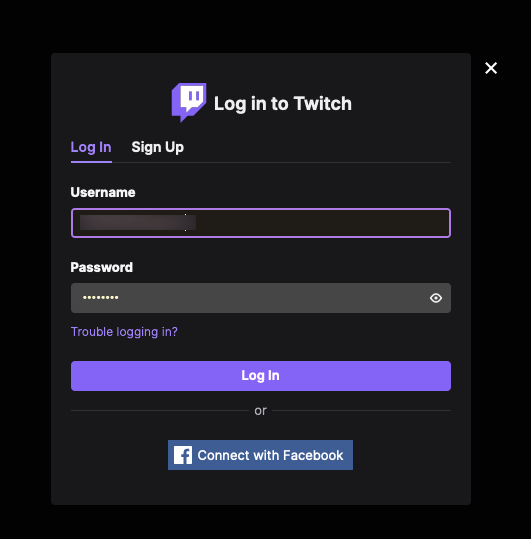
- לחץ על 'הגדרות' ואז על 'זרם' בצד שמאל.
- כעת תוכל לראות את מפתח הזרם שלך. לחץ על סמל 'העתק' הכחול כדי להעתיק אותו ללוח המכשירים שלך.
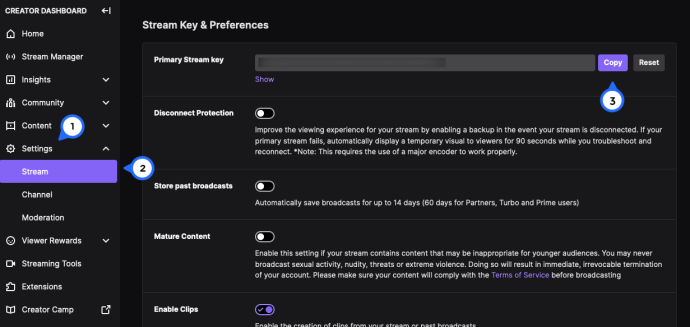
אם אתה צריך קצת יותר עזרה, המשך לקרוא. אנו נראה לך היכן להשתמש במפתח הזרם שלך וכיצד להתחיל לשדר את התוכן שאתה נהנה ממנו.
הגדר לסטרימינג בטוויץ '
כדי להיות מסוגל לשדר את עצמך תצטרך כמה דברים. תזדקק למחשב, מצלמת רשת, מיקרופון, תוכנת שידור וחשבון Twitch כדי שזה יעבוד. למטרות מדריך זה, נניח שיש לך כבר את החומרה.
איך להמריא אל תפריעו לאייפון
- נווט אל Twitch והירשם לחשבון בחינם .
- נווט לדף פתח תוכנת שידור והורד את OBS Studio .
- התקן את OBS Studio במחשב שלך. עקוב אחר האשף לקישור מצלמת האינטרנט והמיקרופון שלך כמקורות.
- היכנס ל- Twitch ונווט אל הגדרות. קבע את התצורה של חשבונך מכאן.
- בחר 'לוח מחוונים' מהתפריט הנפתח בפינה השמאלית העליונה של המסך.
- בחר משחק להזרים מהרשימה בכרטיסייה משחק.
- תן שם לשידור שלך למשהו שמתאר ובחר עדכן.
כעת Twitch מוכנה לעבוד עם OBS Studio. כעת עלינו להכין את OBS Studio לעבודה עם Twitch.
- הפעל את OBS Studio כמנהל מערכת.
- בחר הגדרות שידור מהתפריט.
- בחר Stream, בחר Streaming Services כסוג הזרם ושירות לצפצף.
- נווט אל Twitch ובחר Stream Stream מהתפריט.
- העתק והדבק את מפתח הזרם ב- OBS Studio שם כתוב Play Path / Stream Key.
- בחר OK כדי לשמור את ההגדרות שלך.
סטרימינג בטוויץ '
עכשיו אנחנו מגיעים לחלק הטוב. הגדרנו את מה שצריך להגדיר והכל מוכן לשידור. פתח את OBS Studio ותראה מסך ריק וכמה הגדרות בחלונית התחתונה.
- בחר סצינה מאותה חלונית תחתונה ותן לה שם תיאורי. הקפד לכלול את שם המשחק שאתה משדר.
- התחל את המשחק פועל וחכה שהוא נטען.
- Alt + Tab חזרה ל- OBS Studio ובחר בסימן '+' בחלונית התחתונה כדי להוסיף מקור.
- בחר לכידת משחק ובחר אישור בחלון הקופץ.
- בחר לכידת חלון ספציפי במצב.
- בחר את המשחק שלך בחלון. זה מביא חלון סייר Windows שבו אתה צריך לבחור את קובץ ה- exe של המשחק שלך. לאחר מכן אתה אמור לראות את המשחק מופיע בחלונית העליונה של OBS Studio.
- בסדר מתוך ההגדרות האלה חזרה ל- OBS Studio ועכשיו אתה אמור לראות את המשחק שלך בזמן שאתה משחק אותו.
זה המשחק מסודר. עכשיו עלינו להוסיף את עדכון מצלמות הרשת שלך כדי שאנשים יוכלו לראות אותך בזמן שאתה משחק ומדבר. זהו מרכיב חיוני בכל שידור מכיוון שהוא מאפשר לקהל לעסוק איתך כמו גם במשחק.
הגדרת מצלמת רשת לסטרימינג
הגדרת מצלמת הרשת שלך דומה להוספת המשחק. אנו מוסיפים את עדכון מצלמת הרשת כמקור ואז OBS Studio משלב בין השניים.
- בחר בסמל '+' לצד מקורות בחלונית התחתונה של OBS Studio.
- בחר מכשיר לכידת וידאו מבין האפשרויות ותראה תמונה של עדכון מצלמת הרשת שלך תופיע.
- לאחר שתבחר, בחר אישור מהתפריט כדי לחזור למסך הראשי.
כעת אתה אמור לראות את המשחק ותיבה קטנה איתך ממוקמת ממש בפנים. ברוב הזרמים יש את תצוגת מצלמת הרשת בפינה השמאלית העליונה, אך אתה יכול לקבל אותה בכל מקום שתרצה.
עכשיו הכל מוגדר בשבילך ליצור ולזרום שידור באמצעות Twitch ו- OBS Studio. כשתהיה מוכן, נוכל להתחיל את השידור שלך. חזור ל- OBS Studio ובחר התחל סטרימינג מהחלונית התחתונה. אם אתה יכול לראות את דף ה- Twitch שלך, הזרם שלך אמור להופיע כעת במרכז השליטה שלך.
כיצד לראות תגובות באפליקציית
זה האופן שבו ניתן להשיג את מפתח הזרם שלך עבור Twitch ולהגדיר אותו לסטרימינג למחשב. עכשיו יש לך את השידור הראשון שלך מתחת לחגורה שלך, אתה יכול לצפות, ללמוד ולעדן את המצגת שלך עד שתפיק את המיטב מעצמך. בהצלחה עם זה!